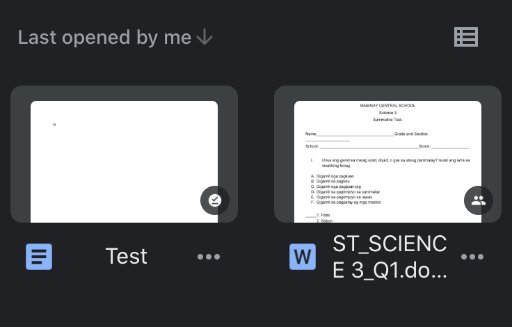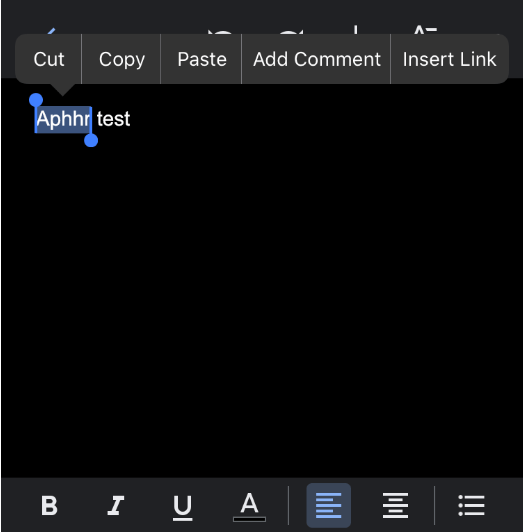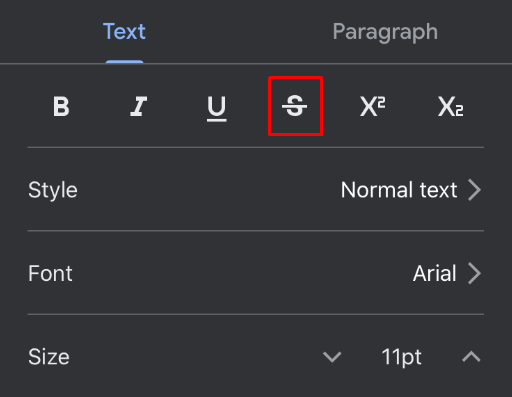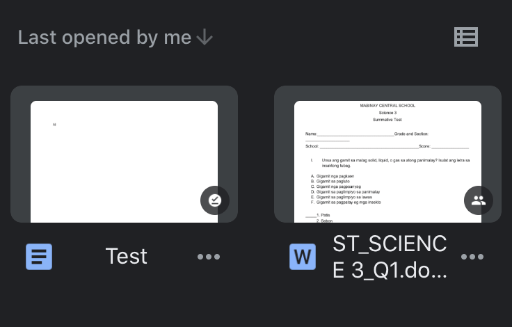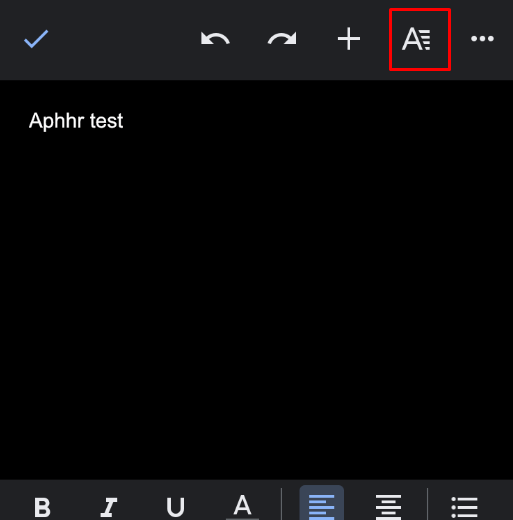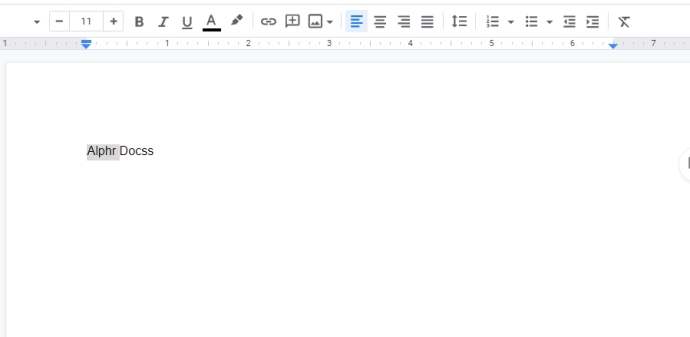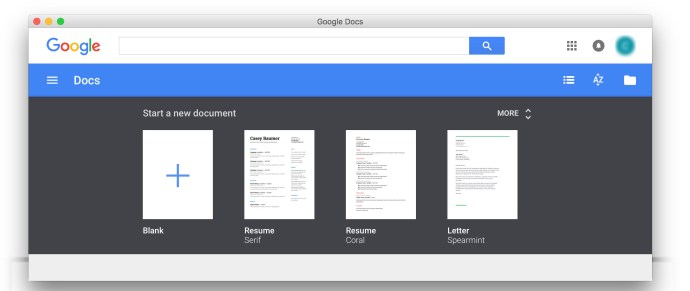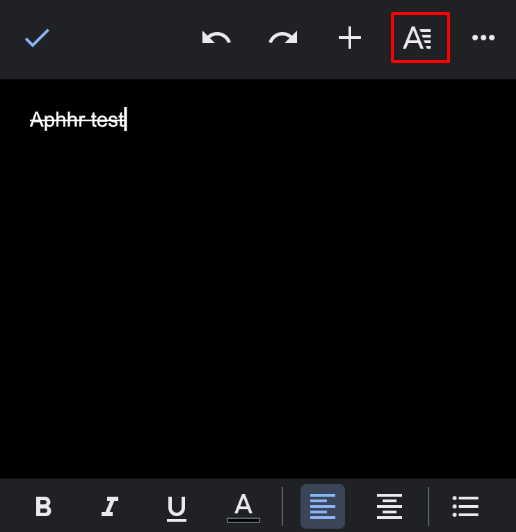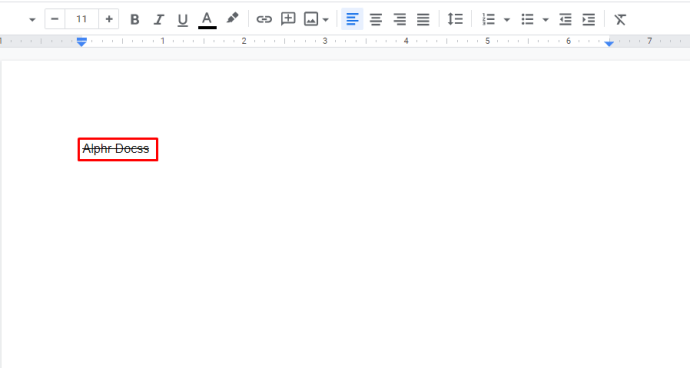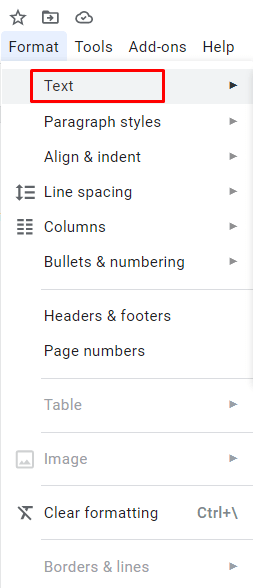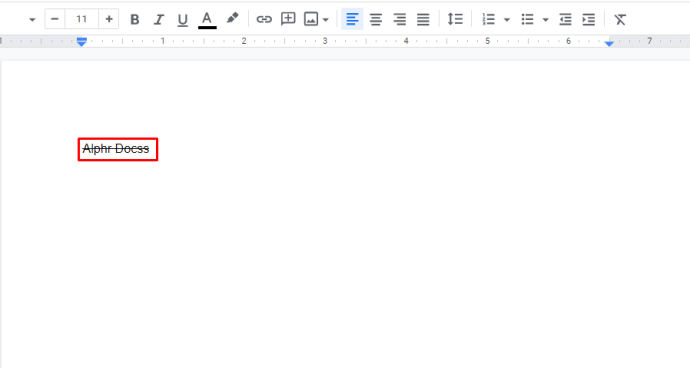Είτε είστε επαγγελματίας συντάκτης είτε δάσκαλος, η διαγραφή είναι μια απαραίτητη επιλογή για εσάς. Σας επιτρέπει να διορθώσετε ένα λάθος, αλλά αφήστε το πρωτότυπο, ώστε οι άλλοι να μπορούν να το συγκρίνουν. Φυσικά, πολλοί άνθρωποι διαγράφουν τα δικά τους έγγραφα, τις ατζέντες, τις λίστες υποχρεώσεων και όλα. Σας επιτρέπει να παρακολουθείτε τι έχετε κάνει και τι πρέπει να κάνετε.
Καθώς όλο και περισσότεροι άνθρωποι χρησιμοποιούν τα Έγγραφα Google, οι επιλογές γίνονται όλο και πιο προηγμένες. Σε αυτό το άρθρο, θα σας δείξουμε πώς να κάνετε διαγραφή στο GoogleDocs, τόσο σε επιτραπέζιο υπολογιστή της εφαρμογής.
Πώς να κάνετε Strikethrough στην εφαρμογή Έγγραφα Google
Η επιλογή διαγραφής στην εφαρμογή Έγγραφα Google δεν εξαρτάται από το αν χρησιμοποιείτε συσκευή iOS ή Android. Η πραγματική διαφορά είναι στον τύπο της συσκευής. Η εφαρμογή Έγγραφα Google για tablet και iPad είναι πολύ διαφορετική από την έκδοση για τηλέφωνα.
Αν και η έκδοση για tablet είναι πολύ απλή και ακόμη πιο διαισθητική από την έκδοση για υπολογιστές, δεν μπορείτε να πείτε το ίδιο για την έκδοση smartphone. Ο λόγος είναι προφανής – στη μικρότερη οθόνη, δεν υπάρχει αρκετός χώρος για όλες τις εντολές. Ωστόσο, τα Έγγραφα Google είναι πολύ καλύτερα βελτιστοποιημένα για το τηλέφωνο από πολλά άλλα εργαλεία γραφής.
Εάν χρησιμοποιείτε την εφαρμογή Έγγραφα Google στο tablet σας, ορίστε τι πρέπει να κάνετε:
- Ανοίξτε την εφαρμογή.

- Ανοίξτε το έγγραφο που θέλετε να επεξεργαστείτε.
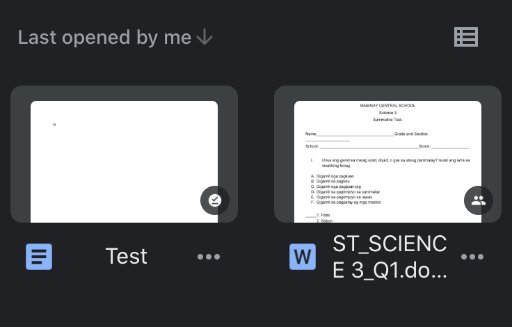
- Επιλέξτε το κείμενο που θέλετε να διαγράψετε.
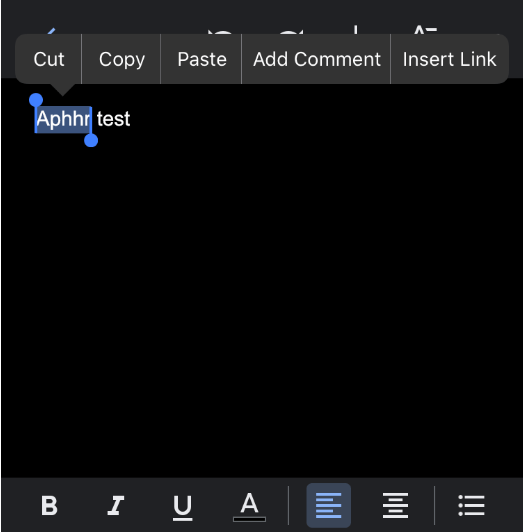
- Κάντε κλικ στο γράμμα S στο επάνω μενού.
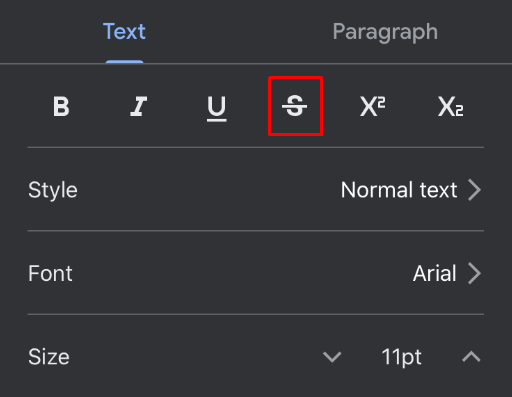
Αυτό είναι! Η εφαρμογή είναι τόσο διαισθητική που μπορείτε να διαγράψετε το κείμενο με ένα μόνο κλικ. Εάν δεν βλέπετε το γράμμα S, ρίξτε μια ματιά στην αριστερή γωνία του επάνω μενού. Θα πρέπει να είναι εκεί, δίπλα στα εικονίδια για κοινή μορφοποίηση, όπως έντονη γραφή και υπογράμμιση.
Εάν έχετε την εφαρμογή στο τηλέφωνό σας, ο παρακάτω οδηγός είναι για εσάς. Η εφαρμογή φαίνεται σχεδόν ίδια σε όλα τα τηλέφωνα. Δείτε πώς μπορείτε να κάνετε διαγραφή οποιουδήποτε κειμένου:
- Ανοίξτε την εφαρμογή.

- Ανοίξτε το έγγραφο που θέλετε να επεξεργαστείτε.
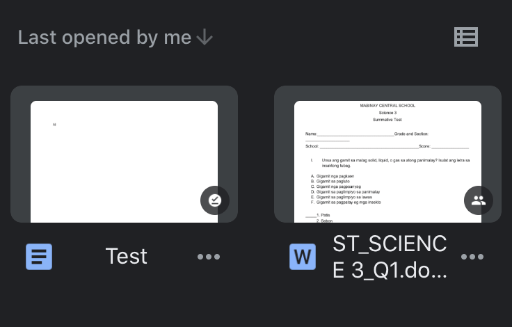
- Επιλέξτε το κείμενο που θέλετε να διαγράψετε.

- Πατήστε στο εικονίδιο Μορφοποίηση (που μοιάζει με το γράμμα Α) στη δεξιά γωνία.
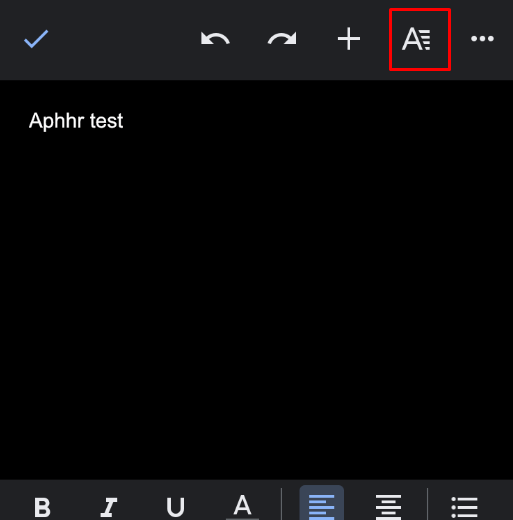
- Θα πρέπει τώρα να δείτε το εικονίδιο Strikethrough (που μοιάζει με το γράμμα S).

- Πατήστε πάνω του.

Πώς να κάνετε Strikethrough στα Έγγραφα Google σε ένα πρόγραμμα περιήγησης υπολογιστή
Σε αντίθεση με ορισμένα άλλα εργαλεία, τα Έγγραφα Google είναι εξαιρετικά στο πρόγραμμα περιήγησης. Σημαίνει ότι μπορείτε να έχετε πρόσβαση στα έγγραφά σας όπου κι αν βρίσκεστε, ακόμα και από τη συσκευή κάποιου άλλου. Επιπλέον, μπορείτε να χρησιμοποιήσετε όλες τις δυνατότητες μορφοποίησης επίσης.
Όταν ανοίγετε τα Έγγραφα Google σε ένα πρόγραμμα περιήγησης υπολογιστή, το μόνο πράγμα που χρειάζεστε είναι το μενού Μορφή, το οποίο συνήθως βρίσκεται στο επάνω μέρος της οθόνης. Εάν δεν μπορείτε να το δείτε, ίσως το μενού σας είναι κρυφό ή πρέπει να πατήσετε το κουμπί Esc.
Δείτε πώς να κάνετε διαγραφή σε πρόγραμμα περιήγησης υπολογιστή:
- Ανοίξτε τα Έγγραφα Google.

- Ανοίξτε το έγγραφο που θέλετε να επεξεργαστείτε.

- Επιλέξτε το τμήμα που θέλετε να διαγράψετε.
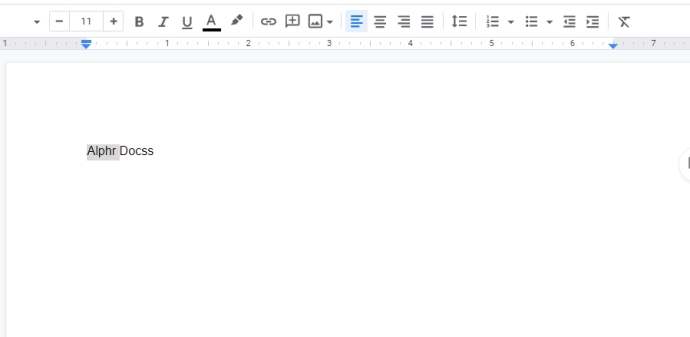
- Κάντε κλικ στο μενού Μορφή.

- Επιλέξτε Διαγραφή.

Ακόμα κι αν προτιμάτε να χρησιμοποιείτε συντομεύσεις, είναι πάντα καλό να γνωρίζετε πώς να κάνετε τα πράγματα με τον παραδοσιακό τρόπο, όπως μπορεί να συμφωνήσετε.
Πώς να κάνετε Strikethrough στα Έγγραφα Google με μια συντόμευση πληκτρολογίου
Εάν χρησιμοποιείτε συχνά αυτήν τη δυνατότητα, ίσως είναι χρήσιμο να μάθετε να το κάνετε με μια συντόμευση πληκτρολογίου. Καθώς το MacBook έχει διαφορετικό πληκτρολόγιο από τα Windows και το Linux, θα αντιμετωπιστούν ξεχωριστά.
Σε Windows ή Linux, ορίστε τι πρέπει να κάνετε:
- Ανοίξτε τα Έγγραφα Google.

- Ανοίξτε το έγγραφο που θέλετε να επεξεργαστείτε.

- Επιλέξτε τη λέξη ή τη φράση που θέλετε να διαγράψετε.

- Πατήστε τα παρακάτω πλήκτρα: Alt + Shift +5

Το επιλεγμένο κείμενο θα πρέπει να έχει μια γραμμή που διατρέχει τώρα.
Εάν έχετε Mac, η συντόμευση θα είναι λίγο διαφορετική:
- Ανοίξτε τα Έγγραφα Google.

- Ανοίξτε το έγγραφο που θέλετε να επεξεργαστείτε.
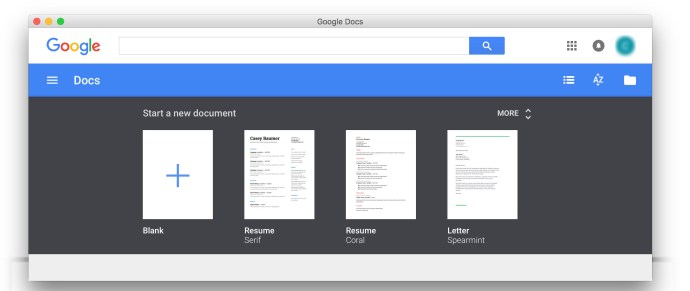
- Επιλέξτε το σημείο που θέλετε να διαγράψετε.

- Πατήστε τα ακόλουθα πλήκτρα: Command + Shift + X

Αυτό είναι! Το επιλεγμένο κείμενο θα πρέπει να έχει μια γραμμή μέσα από αυτό τώρα.
Πώς να αφαιρέσετε το Strikethrough στην εφαρμογή Έγγραφα Google
Όταν βιάζεστε, είναι εύκολο να διαγράψετε περισσότερα από όσα θέλατε. Μην ανησυχείτε, καθώς υπάρχει ένας εύκολος τρόπος να το αφαιρέσετε σε κάθε συσκευή.
Εάν χρησιμοποιείτε την εφαρμογή Έγγραφα Google στο tablet ή το iPad σας, ορίστε τι πρέπει να κάνετε:
- Επιλέξτε το κείμενο από το οποίο θέλετε να αφαιρέσετε τη διαγραφή.

- Κάντε κλικ στο γράμμα S στο επάνω μενού.

Τόσο απλό! Ναι, όπως η έντονη γραφή και η πλάγια γραφή, η λειτουργία ενεργοποιείται και απενεργοποιείται.
Εάν χρησιμοποιείτε την εφαρμογή Έγγραφα Google στο τηλέφωνό σας, στο iPhone ή στο Android, ορίστε τι πρέπει να κάνετε:
- Επιλέξτε πού θέλετε να αφαιρέσετε τη διαγραφή.

- Πατήστε στο εικονίδιο Μορφοποίηση (που μοιάζει με το γράμμα Α) στη δεξιά γωνία.
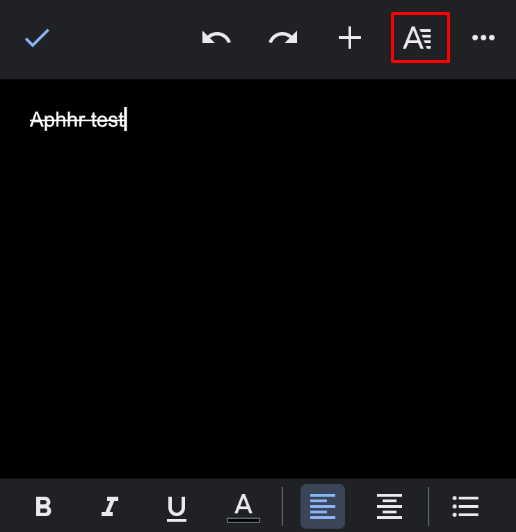
- Θα πρέπει τώρα να δείτε το εικονίδιο Strikethrough (που μοιάζει με το γράμμα S).

- Πατήστε πάνω του.

Αυτό είναι! Το ίδιο εικονίδιο για την προσθήκη διαγραφής θα το καταργήσει τώρα για εσάς.
Είναι καλό να γνωρίζετε ότι μπορείτε να βρείτε σχεδόν όλα τα εργαλεία μορφοποίησης κάτω από το εικονίδιο Μορφοποίηση. Μπορείτε να αλλάξετε τη γραμματοσειρά και το μέγεθος των γραμμάτων, με έντονη γραφή ή υπογράμμιση του κειμένου κ.λπ. Ναι, αυτές οι λειτουργίες μπορεί να φαίνονται κρυφές στην αρχή, αλλά μόλις μάθετε πού μπορείτε να τις βρείτε, θα μπορείτε να επεξεργαστείτε τα έγγραφά σας σαν επαγγελματίας , ακόμα και χωρίς να χρησιμοποιείτε τον υπολογιστή σας.
Πώς να αφαιρέσετε το Strikethrough στα Έγγραφα Google μέσω ενός προγράμματος περιήγησης υπολογιστή
Εάν χρησιμοποιείτε τα Έγγραφα Google σε πρόγραμμα περιήγησης υπολογιστή, έχετε δύο επιλογές για την κατάργηση της διαγραφής. Μπορείτε να το κάνετε είτε με το μενού είτε με μια συντόμευση πληκτρολογίου. Ας ξεκινήσουμε με τον παραδοσιακό τρόπο χρησιμοποιώντας το μενού:
- Επιλέξτε το κείμενο όπου θέλετε να αφαιρέσετε τη διαγραφή.
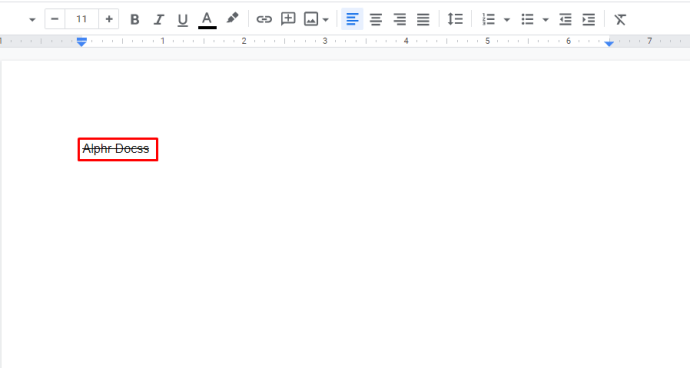
- Ανοίξτε το μενού Μορφή.

- Κάντε κλικ στο Κείμενο.
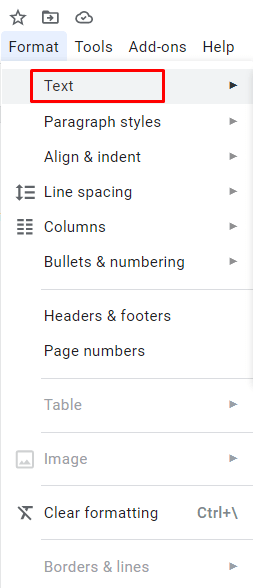
- Κάντε κλικ στο Strikethrough.

Για άλλη μια φορά, η ίδια επιλογή διαγραφής λειτουργεί και απενεργοποιείται. Θα αφαιρέσει αυτόματα τη διαγραφή από το επιλεγμένο τμήμα.
Υπάρχει πιο γρήγορος τρόπος για να το κάνετε. Φυσικά, μιλάμε για συντομεύσεις πληκτρολογίου και είναι λίγο διαφορετικές ανάλογα με το λειτουργικό σύστημα.
Συντόμευση για Windows και Linux:
- Επιλέξτε το κείμενο που θέλετε να αφαιρέσετε τη διαγραφή.
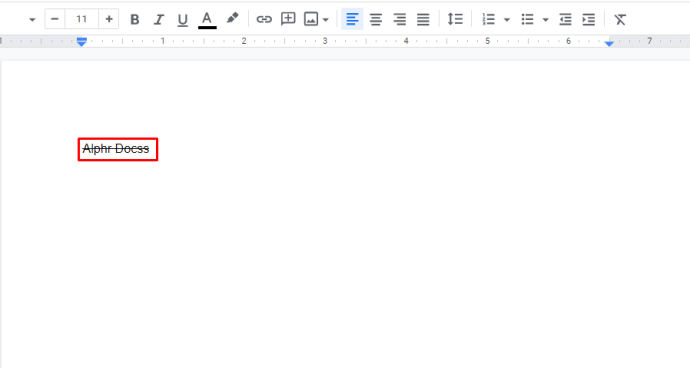
- Πατήστε τα παρακάτω πλήκτρα: Alt + Shift + 5

Συντόμευση για Mac:
- Επιλέξτε το κείμενο για την αφαίρεση της διαγράμμισης.

- Πατήστε Command + Shift + X

Εξερευνήστε τις επιλογές που έχετε
Τα Έγγραφα Google προσφέρουν πολλές λειτουργίες για την επεξεργασία και την προσαρμογή του κειμένου σας και η διαγραφή είναι μόνο μία από αυτές. Το καλύτερο είναι ότι είναι διαθέσιμα σε όλες τις συσκευές. Δεν έχει σημασία αν χρησιμοποιείτε τα Έγγραφα Google στο τηλέφωνο, το tablet ή το πρόγραμμα περιήγησής σας στον ιστό.
Υπάρχει κάτι άλλο που θα θέλατε να μάθετε για τα Έγγραφα Google; Ενημερώστε μας στην ενότητα σχολίων παρακάτω και μπορεί απλώς να συνεχίσουμε σε ένα άλλο άρθρο ή δύο.